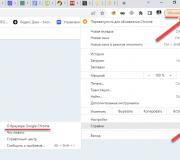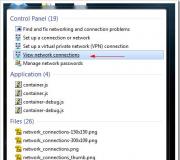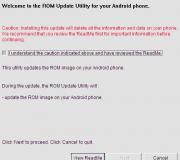Kuinka liittää kiintolevy oikein tietokoneesta kannettavaan tietokoneeseen USB:n kautta. Kuinka kytkeä kiintolevy kannettavasta tietokoneesta tietokoneeseen
Ohjeet
Esimerkkinä harkitsemme tavallista SATA-asemaa, koska IDE-asemat ovat jo poistumassa modernin teknologian markkinoilta, vaikka tällä hetkellä on olemassa yleisiä työkaluja molempien asemien yhdistämiseen. Kova yhteys levy Vastaanottaja kannettava tietokone suoritetaan USB-säiliön kautta.
Ensinnäkin sinun on avattava säiliö ja asetettava siihen haluttu kiintolevy (älä unohda erikokoisia säiliöitä ja tietovälineitä - 2,5 ja 3,5). Sitten konttiliitäntä liitetään kiintolevyyn ja sitten kannettavaan tietokoneeseen. Uuden USB 3.0 -liitännän läsnäolo nopeuttaa merkittävästi tiedostojen siirtoa laitteiden välillä.
Tee säiliön tyypistä riippuen sopiva virtaliitäntä. Nyt sinun on kytkettävä itse kannettava tietokone päälle tai. Käyttöjärjestelmän lataamisen jälkeen kiintolevyn pitäisi tunnistaa automaattisesti ja se tulee näkyviin Windowsin Resurssienhallinnassa. Jos näin ei tapahdu, asenna erityiset ohjaimet osoitteesta levy, joka tuli pakkauksen mukana. Joissakin tapauksissa sinun on muodostettava yhteys Internetiin, esimerkiksi kun nykyinen ohjain on vanhentunut ja uusi versio on julkaistu.
Joskus saatat kohdata seuraavan ongelman: järjestelmän käynnistämisen jälkeen levy ei näy Windowsin Resurssienhallinnassa, mutta sen kuvake on Laitehallinta-sovelmassa. Ratkaisu tähän ongelmaan on muuttaa yhteyden prioriteetteja levy, koska nykyisellä levyllä () ja ulkoisella levyllä on yksi "Ensisijainen"-vaihtoehto levy».
Käynnistä kannettava tietokone uudelleen. Kun luet tietoja laitteista, paina Delete, F2 tai muuta näppäintä, joka aktivoi BIOS SETUP -valikon latauksen. Siirry Boot-osioon, valitse uusi media ja valitse Secondary Master -kohdan vieressä oleva valintaruutu.
Paina F10 tallentaaksesi asetukset ja käynnistääksesi uudelleen tietokone. Kun Tervetuloa-näyttö tulee näkyviin, käynnistä Oma tietokone ja odota, että uusi media tulee näkyviin. Todennäköisesti sen asennuksen jälkeen järjestelmä pyytää uutta uudelleenkäynnistystä. Jäljelle jää vain suorittaa tämä toiminto ja käyttää ylimääräinen vapaa levytila.
Ostettu uusi kiintolevy vaatii asennusta tietokoneeseen. Tämä toimenpide sisältää mekaanista työtä - ruuvaamista, liittämistä, ajurien asentamista ja levyn alustamista.
Tarvitset
- Liitäntäjohdot, ruuvimeisseli, ajurilevy
Ohjeet
Katsotaanpa ostetun kiintolevyn mallia ja yhteystapaa. Vanhemmissa malleissa sinun on asennettava erityinen kytkin (hyppykytkin) kiintolevyn liittimien väliin, jotta käyttöjärjestelmä ymmärtää, kumpaa on käytettävä ensin. Nykyaikaiset Sata-kytketyt kiintolevyt eivät vaadi tällaista manuaalista konfigurointia.
Video aiheesta
Huomautus
Kiintolevyn kytkeminen on suoritettava tietokoneen ollessa täysin sammutettuna. Kun olet irrottanut sen, kosketa tietokoneen koteloa poistaaksesi staattisen jännitteen.
Hyödyllinen neuvo
Kun valitset ohjainlähdettä, aseta kiintolevyn mukana tullut levy asemaan ja määritä polku siihen. Valmistajan ohjaimet voivat poiketa käyttöjärjestelmässä olevista ohjaimista. Voit päivittää ajurit myöhemmin Internetin kautta.
Lähteet:
- Menetelmät kiintolevyn asentamiseksi tietokoneen koteloon vuonna 2019
Yleensä uudet ovat vaikeita levyjä kytkettynä lisätäkseen tietokoneensa ominaisuuksia ja erityisesti lisätäkseen tiedon tallennustilaa. Ylimääräisen kiintolevyn kytkemiseksi ei ole ollenkaan tarpeen kutsua asiantuntijaa - voit tehdä sen itse.

Tarvitset
- uusi kovalevy ja muutama yksinkertainen työväline.
Ohjeet
Rakenna tietokone.
Video aiheesta
Huomautus
On hyvä, jos laitat antistaattisen rannekkeen ranteeseesi ennen kuin työskentelet tietokoneen kanssa. Tällaisia rannekoruja myydään elektroniikkaliikkeissä.
Hyödyllinen neuvo
Kun olet asentanut uuden naarasaseman ja tarkistanut, että tietokone toimii hyvin, voit alustaa vanhan aseman. Tällä tavalla poistat tarpeettomat tiedot ja vapautat tilaa uusien tiedostojen tallentamiseen.
SATA-aseman liittäminen edellyttää tämän aseman asentamista koteloon. Mutta kannettavan tietokoneen tapauksessa sitä ei voi asentaa koteloon. Siksi on tarpeen löytää vaihtoehtoisia yhteyspolkuja. Yhteyden muodostaminen kestää enintään 10 minuuttia. Jos tiedät kaikki yksityiskohdat, voit liittää kiintolevyn paljon nopeammin. Opit kaikista tämän tyyppisen kiintolevyn liittämisen vivahteista alla.

Tarvitset
- Sarja SATA-levyä, USB-säiliötä, kannettavaa tietokonetta.
Ohjeet
SATA-kaapelissa on samat liittimet. Yksi liitin johtaa emolevyyn, toinen suoraan kiintolevylle. SATA-asemien väärä liittäminen on mahdoton toimenpide;
SATA-asemissa ei ole jumpperia - liitäntä on hyvin yksinkertainen;
BIOS Setup ilmestyy näytölle - siirry välilehteen valitaksesi asennettujen laitteiden parametrit - tarkastele kaikkia saatavilla olevia laitteita - HDD SATA:n pitäisi olla niiden joukossa.
Kun asennat mitä tahansa käyttöjärjestelmää, levyllesi tarvitaan lisäajureita. Jotkut käyttöjärjestelmien versiot on kuitenkin jo varustettu tällaisilla ohjaimilla.
Käyttöjärjestelmän lataamisen jälkeen järjestelmä tunnistaa automaattisesti jotkin säilöistä. Näyttöön tulee viesti, joka ilmoittaa, että uudelleenkäynnistys vaaditaan. Napsauta Kyllä. Seuraavan kerran, kun levy asennetaan. Siirry kohtaan "Oma tietokone" ja varmista, että se tulee näkyviin.
Lähteet:
- kannettavan tietokoneen kiintolevyn liittimet
Vinkki 5: Kiintolevyn liittäminen tietokoneesta kannettavaan tietokoneeseen
Saattaa käydä niin, että joudut joskus yhdistämään kiintolevyn tavallisesta pöytätietokoneesta kannettavaan tietokoneeseen esimerkiksi suuren tietomäärän siirtämiseksi. Onneksi tiedät jo, miten tämä tehdään.

Ohjeet
Osta erityinen sovitin (), jonka avulla voit siirtää tietoja tavalliselta kiintolevyltä USB-liitännän kautta. Nykyaikaiset sovittimet tukevat sekä siirtymistä SATA:sta USB:hen että IDE:stä USB:hen, kun taas niissä voi olla pieniä verkkosovittimia lisävirran saamiseksi kiintolevylle, ja ne tukevat myös 2,5 ja 3,5 tuuman kiintolevyjä.
Kun olet valinnut tarvitsemasi sovittimen, liitä se kiintolevyyn vaaditulla liittimellä. Vastaavasti IDE-liitäntä vaatii leveän liittimen ja SATA-liitäntä pienen pistokkeen.
Liitä sovittimesta tuleva USB-liitin USB-ohjaimeen. Tässä tapauksessa kiintolevy toimii tavallisena USB-asemana. Jos sovittimessasi on LED-merkkivalo, varmista, että se antaa positiivisia signaaleja.
Jos sinulla on SATA-liitännällä varustettu kiintolevy ja sovitin antaa virtaa vain kiintolevyille, joissa on IDE-liitäntä (neljä paksua nastaa), osta erityinen sovitin IDE-virrasta SATA-virtalähteeseen, mutta ei missään tapauksessa päinvastoin. (sattuu, että tämä sovitin ei ehkä sisälly kokoonpanoon). Varmista, että sovittimen IDE-virtaliitin on urosliitin, ei naarasliitin.
Varmuuden vuoksi olisi parasta neuvotella lisäksi tietokoneen varaosaliikkeen myyjän kanssa. Kerro hänelle, mihin kiintolevyyn aiot muodostaa yhteyden ja mihin aiot muodostaa yhteyden. Hän valitsee ehdottomasti parhaan vaihtoehdon tarpeisiisi ja antaa todennäköisesti lisäsuosituksia.
Video aiheesta
Viime aikoina tietokonetuotteiden valikoimasta löydät erilaisia tietovälineitä: optisia Ja, flash-asemat, muistikortit ja ulkoiset kiintolevyt levyjä. Jälkimmäinen, vaikkakaan ei niin pienikokoinen kuin muistikortit tai flash-asemat, on kannattavin hankinta hinta/tilavuussuhteeltaan. Liitä ulkoinen kiintolevy kannettava tietokone tai tietokone on helppoa.
Tarvitset
- - tietokone.
Ohjeet
Avaa ulkoisen kiintolevyn pakkaus ja poista tietoväline. Etsi laitteen ohjeet sekä kaapeli, joka yhdistää kiintolevyn tietokoneeseen. Jos ostit 3,5" -kiintolevyn, pakkauksessa on ilmoitettujen lisäksi virtalähde.
Liitä virtalähde kiintolevyyn, jos se vaatii lisävirtalähdettä - yleensä tätä tarvitaan kiintolevyille, joiden koko on 3,5 tuumaa. Liitä virtalähde pistorasiaan ja kaapeli USB-porttiin. Voit käyttää mitä tahansa sinulle sopivaa USB-liitäntää.
Odota, kunnes kannettava tietokone havaitsee ulkoisen tietovälineen. Tyypillisesti käyttöjärjestelmä antaa äänimerkin, kun media on kytketty. Jos automaattinen käynnistys mediasta on aktiivinen, toimintovalintaikkuna tulee näkyviin. Jos ei, ajurien asennuksen jälkeen (mikä tapahtuu automaattisesti) kiintolevyn sisältö on käytettävissäsi minkä tahansa tiedostonhallinnan kautta.
Sinun ei pitäisi kytkeä vahvistamatonta mediaa tietokoneeseesi ilman virustorjuntaohjelmaa. Nykyaikaiset virukset käyttävät automaattista käynnistystä laitteesta kopioidakseen itsensä käyttöjärjestelmään. Kun käynnistät kannettavan tietovälineesi ensimmäisen kerran, sen sisältämät virukset käynnistetään automaattisesti ja integroidaan tietokoneesi rekisteriin, joten älä poista virustorjuntaohjelmistoasi käytöstä.
Sanaa "kovalevy" käytetään usein viittaamaan tietokoneen kiintolevyyn. Saattaa vaikuttaa siltä, että tämä laite sai toisen nimen kehittäjän nimen jälkeen. Tämä ei kuitenkaan pidä lainkaan paikkaansa.

Mikä on kiintolevyjen toinen nimi?
Kiintolevyt ovat saaneet paljon erilaisia nimiä, ja kovalevy ei ole kaukana ainoa niistä. Siten vanhoissa oppikirjoissa esiintyi lyhenne HDD, joka merkitsi "kiintolevyasemaa". Tietokonekauppojen hintalapuissa on toinen lyhenne - HDD (Hard Disc Drive). Sitä käytetään myös tietokoneen muistissa. Myös lyhennetty nimi on mahdollinen - Kiintolevy. Mutta käyttäjät kuulevat edelleen sanan "kovalevy" sekä sen johdannaiset - "ruuvi" ja "vinch".
Todellinen vastaus sanaan "Winchester"
Itse asiassa Winchester oli amerikkalainen kivääri, jota käytettiin villin lännen aikana. Tämä tieto näyttää monille yllättävältä, koska magneettilevyillä varustettua metallilaatikkoa tuskin voi verrata millään tavalla ampuma-aseeseen.
Asemaa kutsuttiin kiintolevyksi amerikkalaisen IBM:n ansiosta, joka julkaisi kiintolevyn vuonna 1973. Yrityksen asiantuntijat, jotka työskentelivät vastaavien tuotteiden parissa, loivat 3340-mallin, joka sisälsi ensimmäisenä levylautaset ja lukupäät yhdessä kotelossa. Ne eivät koskettaneet toisiaan nopean pyörimisen aikana muodostuneen ilmavirran kerroksen ansiosta. Työskennellessään laitteen parissa insinöörit käyttivät sisäistä nimeä - "30-30". Nämä luvut osoittivat 30 sektorin ja raidan olemassaolon.
Noihin aikoihin Winchester-metsästyskiväärit valmistettiin Yhdysvalloissa. Se oli ladattu 7,62 mm:n kaliiperin patruunoilla. Tämän patruunan merkinnät olivat seuraavat: Winchester 30-30. Tämän merkinnän sisältämät numerot ovat samat kuin kiintolevylle annettu työnimi. Jatkaen analogiaa, insinöörit alkoivat kutsua kehitystään myös kovalevyksi.
Mitä itse kivääriin tulee, sitä kutsuttiin Winchester malliksi 94. Samaan aikaan myös muut yritykset valmistivat tällaisia aseita, erityisesti Remington. Useimmissa tapauksissa kivääriä käytettiin suurriistan metsästyksessä. Sitten Yhdysvaltain viranomaiset rajoittivat näiden aseiden patruunoiden käyttöä metsästystarkoituksiin. Tämän seurauksena aseiden kysyntä laski jyrkästi. Tällä hetkellä sen ostavat pääasiassa keräilijät.
Euroopassa ja Yhdysvalloissa sanaa "kovalevy" ei enää käytetä kiintolevyn yhteydessä. Kielessä nimi pysyy puolivirallisena, ja slangissa käytetään yleensä sanoja "vint", "vinch" ja jopa "luuta".
Video aiheesta
Vinkki 8: Toisen kiintolevyn liittäminen tietokoneeseen
Toisen kiintolevyn liittäminen tietokoneeseen saattaa ilmetä, jos tavallisella kiintolevyllä ei ole tarpeeksi vapaata tilaa tiedostojen tallentamiseen tai jos sinun on siirrettävä nopeasti tietoja laitteesta toiseen. Tällä toiminnolla on omat ominaisuutensa.

Kuinka kytkeä kiintolevy tietokoneeseen
Voit liittää tietokoneeseesi toisen, minkä kokoisen ja kapasiteetin kiintolevyn, esimerkiksi tavallisen 3,5 tuuman, käyttämällä erityistä Mobile Rack -sovitinta. Liitäntä tehdään USB-kaapelilla sekä 220V adapterilla varustetulla kaapelilla, joita myydään yhtenä settinä tietokoneliikkeissä. Aseta vain kiintolevy sovittimeen, sulje se ja kytke se pistorasiaan ja tietokoneeseen.
Useimmiten riittää, kun kytket toisen kiintolevyn tietokoneeseen, ja järjestelmä havaitsee sen välittömästi. Joissakin tapauksissa laite on kuitenkin alustettava ensin tiedostojärjestelmän päivittämistä varten. Voit tehdä tämän avaamalla "Oma tietokone" -kansion, napsauttamalla hiiren kakkospainikkeella yhdistetyn aseman kuvaketta ja valitsemalla "Alusta" -toiminnon. Määritä NTFS-tiedostojärjestelmä näkyviin tulevassa ikkunassa ja aktivoi myös pikamuotoilutoiminto.
Kuinka kytkeä kiintolevy tietokoneesta kannettavaan tietokoneeseen
Yritä kytkeä kiintolevy tietokoneesta kannettavaan tietokoneeseen käyttämällä erityistä USB-säiliötä, jonka voit ostaa jostain tietokonelaitteistoliikkeestä. Laitteen tulee olla sopiva kovalevyformaatille - 2.5 tai 3.5. Avaa säiliö ja aseta levy siihen. Yhdistä kiintolevy kannettavaan tietokoneeseen ja 220 V:n pistorasiaan käyttämällä säiliön mukana toimitettuja kaapeleita. Median välinen tiedonsiirtonopeus riippuu liitännän tyypistä - USB 1.0, 2.0 tai 3.0. Uusi USB 3.0 -liitäntä nopeuttaa merkittävästi tiedostojen siirtoa laitteiden välillä.
Käynnistä kannettava tietokone ja käynnistä käyttöjärjestelmä. Jos uutta laitetta ei näy "Oma tietokone" -kansiossa, sinun on yhdistettävä kiintolevy kannettavaan tietokoneeseen BIOSin kautta. Käynnistä kannettava tietokone uudelleen ja paina F2-, Delete- tai muuta näppäintä, joka käynnistää BIOS-asetukset useita kertoja. Valitse Boot-osiossa Secondary Master, tallenna asetukset ja käynnistä uudelleen. Huomaa, että jotta laitteesi toimisi oikein, saatat joutua päivittämään sen ohjaimen Device Manager -järjestelmäpalvelun kautta.
On tilanteita, joissa on tarpeen siirtää kiintolevylle tallennettuja tietoja. levy kannettava tietokone pöytätietokoneeseen. Yhteensopimattomista liittimistä voi aiheutua ongelmia. Mutta ne voidaan helposti poistaa erityisten sovittimien avulla.

Ohjeet
Käytä sovitinta kiintolevyn liittämiseen tietokoneeseen. Miksi tämä on välttämätöntä? Jos kiintolevysi on yli 3 vuotta vanha, on olemassa vaara, että kiintolevy saattaa epäonnistua. Välttääksesi tarvittavien tietojen täydellisen menettämisen, sinun on tehtävä niistä varmuuskopio, joka tallennetaan kiintolevyllesi. levy henkilökohtainen tietokoneesi.
Osta sovitin mistä tahansa tietokoneliikkeestä. Liitä sitten kiintolevy kannettava tietokone Liitä tietokoneeseen sovitin leveällä sivulla pöytätietokoneen emolevyn IDE-kaapeliin. Liitä kiintolevyn liitin sovittimen kapeaan osaan kannettava tietokone. Älä unohda katkaista virtaa tietokoneesta ennen näiden käsittelyjen suorittamista.
Käynnistä pöytätietokoneesi, kun olet kytkenyt kiintolevyn kannettava tietokone tietokoneelle. Uusi laite havaitaan käynnistyksen aikana. Huomaa, että voit siirtää kaikki tarvittavat tiedot henkilökohtaisen tietokoneesi kiintolevylle vasta uudelleenkäynnistyksen jälkeen. Sillä ei ole väliä, missä Service Packin versiossa käyttämäsi käyttöjärjestelmä on. Uudelleenlatausta ei voida välttää.
Käytä erityistä kiintolevykonttia, jos et halua vaivautua sovittimien kanssa ja jos tietojen siirto kiintolevyltä kannettava tietokone PC:llä toistetaan melko usein. Tämä säiliö on kytketty tietokoneeseen USB-kaapelilla. Tämä asettaa tiettyjä rajoituksia tiedonsiirtonopeudelle, mutta samalla tekee prosessista mukavamman. HDD-säiliön voi ostaa mistä tahansa tietokoneliikkeestä. On olemassa useita versioita, joiden joukossa on kontti, joka itsessään on sovitin pöytätietokoneen IDE-emolevyltä. Nuo. sitä käytettäessä tiedonsiirtonopeus ei kärsi, kuten USB-kontin tapauksessa.
DVD-soittimista on vähitellen tulossa menneisyyttä, ja ne väistyvät USB-liitännällä varustetuille mediasoittimille ja televisioille. Todellakin, miksi kerätä kasoja levyjä aikana, jolloin voit pitää kaikki elokuvasi kiintolevyllä kytkettynä TV.

Ohjeet
Kiintolevy voi olla joko erillinen laite, jossa on kaapeli USB-liitäntää varten, tai komponentti tai. Ja jos ensimmäisessä tapauksessa et tarvitse lisälaitteita yhteyden muodostamiseen, toisessa sinun on ostettava ulkoinen kotelo kiintolevylle. Tällaisia koteloita myydään tietokoneliikkeissä ja ne sopivat mihin tahansa kiintolevyyn tietokoneeseen, TV, musiikkikeskus ja muut laitteet.
Jos sinulla ei ole USB-liitäntää, tämä ei tarkoita, että et voi liittää siihen kiintolevyä. Riittää, kun ostat mediasoittimen multimediatiedostojen toistamiseen mistä tahansa USB-laitteesta ja käytät sitä sovittimena kovalevyn ja . Jonkin verran
Kun käyttäjän on lisättävä tiedostojen tallennustilaa, jos vanha kiintolevy on rikki tai jos kannettavalle tietokoneelle on kopioitava paljon tietoa, tulee mielenkiintoista: kuinka liittää kiintolevy kannettavaan tietokoneeseen? Itse asiassa yhteys muodostetaan useilla eri tavoilla.
Kuinka liittää kiintolevy kannettavaan tietokoneeseen sovittimella?
Nykyään voit ostaa erilaisia sovittimia, joilla voit helposti liittää kiintolevyn emolevyyn muun tyyppisillä liittimillä: SATA-USB, SATA-IDE, IDE-USB. Niitä myydään tietokonetarvikkeiden vähittäismyyntipisteissä.
Jos haluat liittää tavallisen kiintolevyn kannettavaan tietokoneeseen, sinun on tehtävä seuraavat:
- kannettava tietokone irtoaa virtalähteestä
- akku poistetaan
- liitä sovittimen liittimet kannettavan tietokoneen ja kiintolevyn liittimeen
- aseta akku paikalleen ja käynnistä laite
- siirryt BIOSiin tarkistaaksesi, että levy toimii oikein

Kun liität kovalevyn suoraan emolevyyn, tiedonsiirtonopeus kasvaa enemmän kuin kytkettäessä asema USB-porttiin.
Kuinka kytkeä kiintolevy kannettavaan tietokoneeseen USB-taskun avulla?
Kaupasta kannattaa ostaa taskusäiliö, joka yhdistää kovalevyn kannettavaan tietokoneeseen USB-portin kautta. Kiintolevy asetetaan siihen ja liitetään kannettavan tietokoneen USB-porttiin. Käyttöjärjestelmä tunnistaa kiintolevyn siirrettäväksi tallennusvälineeksi, jonka jälkeen käyttäjä voi alkaa työskennellä sen kanssa.

Johtopäätös
Nämä ovat vaihtoehtoja kiintolevyn liittämiseksi kannettavaan tietokoneeseen. Tässä tapauksessa ei vaadita erityistä erikoisosaamista. Riittää, kun sinulla on käsitys siitä, kummalta puolelta kannettavaa tietokonetta lähestytään ja mitä tehdä, jotta kannettavaa ei vahingoiteta.
On tärkeää ymmärtää, että kytkettyä kiintolevyä ei voi irrottaa käytön aikana, muuten asema voi helposti epäonnistua.
Sovittimien sijasta voit ostaa kompaktin kiintolevyn, jossa on tarvittava määrä muistia (valitaan tarpeidesi mukaan). Tällaisen laitteen erityispiirre on sen suojakotelo, joka suojaa itse materiaalia mekaanisilta vaurioilta. Monet yritykset harjoittavat nyt kiintolevyjen tuotantoa, joten parhaan vaihtoehdon valitseminen ei ole vaikeaa.

Liittäminen ei ole vaikeaa, ei vaadi erityisiä taitoja. Tietenkin aloitteleville käyttäjille, joilla ei ole aavistustakaan tietokoneen perusrakenteesta, on parempi olla käsittelemättä tätä ongelmaa yksin.
Nyt, kun tiedät toimintaperiaatteet, kun kytket kiintolevyn kannettavaan tietokoneeseen, voit olla rauhallinen tietojen turvallisuuden suhteen etkä varmasti tee kohtalokkaita virheitä, jotka johtavat tietojen katoamiseen ja muihin ongelmiin. Onnea!
Tämä kysymys saattaa kiinnostaa sinua useista syistä. Ensinnäkin haluat siirtää suuren määrän tietoa kannettavasta tietokoneesta tietokoneellesi. Toiseksi, käytät tuskin kannettavaa tietokonetta tai ostit halvan kannettavan tietokoneen toimivalla kiintolevyllä ja haluat lisätä tietokoneesi muistin määrää. Joka tapauksessa sinun on ymmärrettävä, kuinka kiintolevy liitetään oikein kannettavasta tietokoneesta tietokoneeseen.
Haluan heti huomauttaa, että jos et halua purkaa tietokonettasi ja kannettavaa tietokonettasi, voit siirtää tietoja yksinkertaisesti yhdistämällä ne toisiinsa kaapelilla. Lisätietoja tämän tekemisestä on kirjoitettu artikkelissa: kuinka kannettava tietokone kytketään tietokoneeseen.
Palataan nyt kysymykseemme.
Ensin sinun on asetettava kannettava tietokone pohjaan päin ja poistettava akku. Sitten tarvitset ruuvaa muovikansi irti, joka peittää kiintolevyn.
Kiintolevy voi olla ruuvattu kiinni koteloon. Liu'uta sitten levyä pois liittimistä kuvan osoittamalla tavalla ja poista se.

Kiintolevyjen liittäminen kannettavissa tietokoneissa on SATA. IDE-liitäntää pidetään jo vanhentuneena ja melko harvinainen, joten emme käsittele sitä enempää.
Kun olet poistanut kiintolevyn kannettavasta tietokoneesta, siirrytään järjestelmäyksikköön. Poistamme sivukannen siitä: sinun on irrotettava ruuvit takaa ja liu'utettava kansi järjestelmäyksikön takaosaa kohti liukuvalla liikkeellä.
Nyt etsimme vapaata SATA-porttia emolevyltä.


Yhdistämme pistokkeen kaapelin toisesta päästä emolevyyn ja liitämme kaapelin toisen pään kannettavan tietokoneen kiintolevyyn. Kaapelin liittimet ovat samat molemmilla puolilla, joten et voi sekoittaa niitä tai kytkeä niitä väärin.


Sitten etsimme vapaata pistoketta virtalähteestä tulevasta kaapelista ja liitämme sen kiintolevyyn.

Yhdistimme kiintolevyn kannettavasta tietokoneesta tietokoneeseen. Käynnistä nyt tietokone, kiintolevy näkyy tavallisena paikallisena asemana ja kopioi kaikki tarvittavat tiedot.
Jos haluat, että kannettavan tietokoneen kiintolevy asennetaan järjestelmäyksikköön, sinun on ostettava erityiset kelkat, jotta voit kiinnittää sen sinne. Kelkat tarvitaan, koska kannettavan tietokoneen kiintolevyn koko on 2,5 tuumaa ja sen järjestelmäyksikön solujen vakiokoko, johon asema on asennettu, on suunniteltu tietokoneen kiintolevyille, joiden koko on 3,5 tuumaa.

Kierrämme kannettavan tietokoneen kiintolevyn sisäpuolelle, asetamme sen sitten järjestelmäyksikön kiintolevypaikkaan ja kiinnitämme sen.
Voit myös liittää kiintolevyn kannettavasta tietokoneesta tietokoneeseen käyttämällä erityinen laatikko.
Se näyttää pieneltä säiliöltä kiintolevylle. Aseta vain levy siihen, liitä se koskettimiin ja sulje laatikko. Se liitetään tietokoneeseen USB-kaapelilla. Joskus laatikon mukana tulee myös virtalähde. Siitä voi olla hyötyä, jos kiintolevyllä ei ole tarpeeksi virtaa USB-portin kautta. Tällaiset kiintolevyn "kotelot" ovat erittäin käteviä. Nyt sitä voidaan käyttää tavallisena ulkoisena kiintolevynä.

Uskon, että artikkelin lukemisen jälkeen onnistut liitä kiintolevy kannettavasta tietokoneesta tietokoneeseen. Valitse vain sinulle sopiva menetelmä.
Ja katso myös video aiheesta:
Arvioi tämä artikkeli:
Monet ihmiset eivät osaa liittää kiintolevyä tietokoneesta kannettavaan tietokoneeseen USB:n kautta tai suoraan. Tarve tehdä ulkoinen asema kiintolevyltä voi johtua useista syistä: vanha laite ja siihen tallennetut tiedot on palautettava, suuri määrä tietoa on kopioitava tai sisäistä on käytettävä ulkoisena asemana.
Ensimmäinen askel on irrottaa kiintolevy tietokoneen kotelosta itse. Se on helppo tehdä:
- irrota johto pistorasiasta;
- sammuta tietokoneen virtalähde;
- poista kotelon sivukansi;
- irrota johdot emolevystä ja kiintolevystä;
- irrota pultit, jotka pitävät asemaa kannassa;
- poista levy.
Älä poista laitetta itse, jos sinulla ei ole taitoja tietokoneen kokoamiseen ja purkamiseen. On parempi uskoa ammattilaiselle ratkaisu kiintolevyn liittämiseen tietokoneesta kannettavaan tietokoneeseen. Jos levy on vaurioitunut, on vaikea "parantaa" viallisia sektoreita ja palauttaa tietoja.
Yhdistäminen tietokoneeseen USB:n kautta
Kysymys HDD:n liittämisestä kannettavaan tietokoneeseen USB:n kautta on tärkeä niille, jotka ovat vaihtaneet pöytätietokoneen käytöstä sen kannettavaan versioon.
Kiintolevyn liittäminen kannettavaan tietokoneeseen on paljon helpompaa yhdistää tietokoneeseen tavallisella kaapelilla. Kuitenkin, kun ymmärrät henkilökohtaisten tietokoneiden ja niiden mobiiliversion rakenteen, ei ole vaikeaa selvittää, kuinka ulkoinen kiintolevy tehdään. Näin säästät ostaessasi kalliin kannettavan analogin.
Ensinnäkin sinun tulee miettiä, kuinka tehdä sisäinen kiintolevy ulkoiseksi ja kytkeä kannettava tietokone siihen. Tarvitset erityisen laatikon ja johdon, joka on suunniteltu yhdistämään nämä kaksi laitetta. Laatikko tai tasku valitaan käyttöliittymän mukaan: IDE tai SATA. Kytkemiseen käytettyä kaapelia on useita tyyppejä. Kätevin on SATA/IDE USB. Tällä menetelmällä johdon toinen pää tulee työntää aseman liittimeen ja toinen liittää kannettavan tietokoneen porttiin.
Tarkista tee-se-itse-irrotettava asemasi. Aloita sammuttamalla kannettava tietokone, kytkemällä USB-lähtö liittimeen, painamalla virtapainiketta ja siirtymällä BIOS-asetuksiin. Jos kannettava tietokone ei tunnista kiintolevyä, tarkista, että kaapeli on puristettu tiukasti porttiin, ja voit sitten liittää sen uudelleen tietokoneeseen USB:n kautta.
Tapahtuu, että koteloon asennetaan kiintolevyaseman sijaan solid-state-asema. Tässä tallennuslaitteessa on myös USB-lähtöjohdot, joten SSD:n liittäminen ei ole vaikeaa.
Kuinka kytkeä kiintolevy kannettavaan tietokoneeseen emolevyn kautta
Yllä kuvattujen lisäksi on olemassa useita muita tapoja liittää kiintolevy kannettavaan tietokoneeseen. Kuinka kytkeä kiintolevy kannettavaan tietokoneeseen ilman USB-kaapelia? Alla on yksityiskohtainen kuvaus.
Nykyaikaiset kiintolevyt pienentyvät vuosi vuodelta, joten ne voidaan asentaa kannettavan tietokoneen koteloon. Tämä on kätevää, kun "alkuperäinen" kiintolevy on rikki tai viallinen ja sinulla on ylimääräinen vanhasta PC:stä käsillä. Kortin sovitin on halvempi kuin analoginen USB.
Tämä menetelmä on monimutkaisempi kuin kiintolevyn liittäminen USB:n kautta. Sinun täytyy viettää enemmän aikaa, sinun on purettava tietokoneen kotelon lisäksi myös kannettava laite.
Sinun on purettava kannettava tietokoneesi vaihe vaiheelta:
- Irrota virta.
- Irrota akku.
- Irrota yläkannen kiinnityspultit ja poista ne varovasti vahingoittamatta kiinnikkeitä.
- Irrota näppäimistön kaapelit levystä ja irrota se.
- Irrota levyn pultit ja irrota se varovasti, kun olet irrottanut kaapelit, kiintolevyn ja muut komponentit.
Kytke tämän jälkeen sovittimen toinen pää korttiin ja toinen laitteeseen. Kokoa kannettava tietokone uudelleen käyttämällä käänteistä algoritmia ja aseta levy haluamaasi lokeroon. Jos laitteen mitat ylittävät pistorasian mitat tai lisämuistia tarvitaan, voit analogisesti kiintolevyn USB-liitännän kautta tehdä siitä ulkoisen kiintolevyn.
Yleinen kaavio on kuvattu käytännössä, jokainen kannettava tietokonemalli on ainutlaatuinen.
Onko mahdollista käsitellä kysymystä kiintolevyn kytkemisestä tietokoneeseen itse ilman kokemusta laitteiden korjaamisesta? Vastaus on ei! Äkillinen liike tai väärin ruuvattu pultti voi rikkoa yhden liitäntäkaapelin. Myöhemmät korjaukset voivat maksaa sinulle monta kertaa enemmän.
Kun tiedät pöytäkoneen ja kannettavan tietokoneen rakenteelliset ominaisuudet, voit ratkaista ongelman, joka liittyy kiintolevyn liittämiseen kannettavasta tietokoneesta tietokoneeseen tai päinvastoin ja kuinka muuntaa vanha kiintolevy kannettavaksi. Nämä taidot auttavat sinua säästämään aikaa ja rahaa. Toinen etu on, että voit luoda ainutlaatuisen tyylin ajollesi: valitse tai tilaa kotelo, jossa on yksilöllinen kuvio tai mielenkiintoinen muoto, valitse oikean kokoinen kotelo tai pussi.
Käytäntö osoittaa, että todennäköisyys joutua yhdistämään jonkin tietokonelaitteen kiintolevy kannettavaan tietokoneeseen tai päinvastaisen uudelleenkytkentäskenaarion toteutus on kohtuuttoman suuri. Ennakkotapaus tästä voisi olla "digitaalinen katastrofi", joka ilmenee yhtäkkiä tai luonnostaan... Artikkelissa kuvattujen menetelmien tarkoituksena on auttaa "hämmentynyttä käyttäjää" ratkaisemaan yleinen ongelma kannettavan tietokoneen kiintolevyn kytkemisestä kannettavaan tietokoneeseen . Tietysti arvokas materiaali, joka koostuu äärimmäisen tehokkaista suosituksista, vaikuttaa kaikkiin erityyppisten tiedontallennuslaitteiden käyttöliittymän vuorovaikutusvaihtoehtoihin, jotta niillä oleva tieto olisi täysin käytettävissä.
Erimielisyys kiintolevyn ainoassa tarkoituksessa: uhka terveelle psyykelle
Vau miten sekavaa kaikki on! on varustettu yhden tyyppisellä tallennuslaitteella, kannettavat tietokoneet ja erillinen NET-etuliitteellä varustettu tietokonelaite on varustettu toisella. Kaikilla näillä laitteilla on kuitenkin yksi yleinen kyky - tallentaa ja käsitellä tietoja. Tämä tarkoittaa, että "käyttöliittymäerot" päätettäessä kiintolevyn liittämisestä tietokoneesta kannettavaan tietokoneeseen voidaan kiertää. Ja myös välttääkseen usein ("teknisten olosuhteiden uhrille") ilmaantuvan lievän hämmennyksen, kun viallisen tietokoneen kiintolevy sisältää erittäin tarpeellista tietoa, jota tarvitaan "tällä hetkellä". Rentoudu, rakas lukija, ulospääsy on olemassa! Vedä henkeä... eikä edes yhdessä versiossa!
kannettavaan tietokoneeseen: ohjeet SATA-laitteille
Katsotaanpa tätä tilannetta tarkemmin: siellä on toimiva kannettava tietokone, johon sinun on liitettävä kiintolevy tietokoneesta.

- Ensinnäkin sinun on ostettava erityinen SATA-eSATA-sovitin, jota valittaessa sinun on otettava huomioon vastaanottimen tekniset ominaisuudet. Meidän tapauksessamme tämä on "suotuisan" eSATA-liittimen läsnäolo kannettavassa tietokoneessa.
- Useimmissa nykyaikaisissa kannettavissa kokoonpanoissa on tämä käyttöliittymä. Mistä lopulta tulee eräänlainen vastaus kysymykseen siitä, kuinka kiintolevy liitetään tietokoneeseen tai kannettavaan tietokoneeseen.
Jos kannettavassa tietokoneessasi on tämäntyyppinen käyttöliittymä, seuraava alustusprosessi tapahtuu melkein välittömästi. Käyttöjärjestelmä tunnistaa kirjaimellisesti välittömästi liitetyn laitteen ulkoiseksi asemaksi. Lisäksi toimintanopeus tällaista synkronointiprosessia organisoitaessa on uskomattoman korkea, jopa 6 Gbit/s. Samaa mieltä, tällaisilla parametreilla voit olla melko mukavasti vuorovaikutuksessa minkä tahansa (kohtuullisissa rajoissa) volyymin tietojen kanssa.
Opas IDE-kiintolevyille: universaali USB-portti
Kuinka kytkeä kiintolevy tietokoneeseen (kannettavaan), jos asemassa on hieman vanhentunut käyttöliittymä ja kannettavassa tietokoneessa on vain universaali USB-liitin? Epäilemättä se on melko "monimutkainen symbioosi". Kuitenkin, kuten aiemmin mainittiin, ulospääsy on olemassa!

- Kaikki ratkaistaan käyttämällä erityistä sovitinta, joka liitetään kannettavaan tietokoneeseen USB-kaapelilla.
- Laitteen IDE-tuloliittimeen voidaan liittää PC-kiintolevy, ja virtalähteenä käytetään erikseen vedettyä kaapelia.
Yleensä tällaiset laitteet ovat usein yleisesti käytettyjä vempaimia. Koska ne tarjoavat usein kahden tyyppisiä yhteyksiä - SATA-USB ja IDE-USB - käyttämällä yhtä ohjainsovitinta.
"Veljellinen ymmärrys": kaksi johtoa ratkaisee kaiken!
Sinulla ei ole kysyttävää kannettavan tietokoneen kiintolevyn liittämisestä kannettavaan tietokoneeseen, jos kannettavassasi on aiemmin mainittu sarjaliitäntä ja "reconnect" -arsenaalissasi on eSATA-SATA-sovitin (7+15-pin). Muussa tapauksessa kannattaa käydä lähimmässä elektroniikkaliikkeessä ja ostaa edullinen "tasku" ulkoiselle kiintolevylle.

Tämä vaihtoehto on hyväksyttävin optimaaliselle ratkaisulle ilmoitettuun vaikeuteen. Koska tällaisen kiintolevykontin omistaja voi hyvinkin käyttää ostettua laitetta (tulevaisuudessa) aiottuun tarkoitukseen - ylimääräisenä ulkoisena tallennuslaitteena.
Muuten, "HDD-tasku" voidaan liittää paitsi eSATA-liitännän kautta, myös yleisesti käytetyn USB-portin kautta. Mikä yksinkertaistaa uskomattoman tilannetta, kun sinun on kytkettävä kannettavan tietokoneen 2,5 ̎ asema pöytätietokoneeseen. Näetkö hyötyjä tällaisesta hankinnasta?
Huippufinaali: äärimmäinen tiedon nousu satunnaisesti
Päätettäessä kannettavan tietokoneen kiintolevyn liittämisestä kannettavaan tietokoneeseen, jos tilanne vaatii nopean pääsyn ulkoisen kiintolevyn tietoihin ja kun tarvittavaa sovitinta ei ole, mutta on flash-asema ja pääsy Internetiin:
- Lataa Live USB-jakelu.
- Kun olet luonut käynnistettävän Flash-aseman, sammuta kannettava tietokone ja irrota se pistorasiasta.
- Irrota laitteen akku.
- Etsi kannettavan tietokoneen takaosasta teksti HDD, joka on eräänlainen maamerkki, joka osoittaa asennetun kannettavan tietokoneen kiintolevyn sijainnin.
- Irrota suojakansi ja irrota kiintolevy varovasti.
- Asenna vapautuneeseen tilaan kiintolevy, jolle (kiireellisesti!) tarvitsemasi tiedot on tallennettu.
- Kun olet käynnistänyt flash-asemalta, voit tarkastella "salaisia tietoja".

Näin saat käytännöllisen vastauksen kannettavan tietokoneen kiintolevyn liittämiseen kannettavaan tietokoneeseen. Perustekniikat ulkoiselle kiintolevylle tallennettujen tietojen saamiseksi on käyty läpi kokonaisuudessaan. Onnea ja kaikkea hyvää!